细说怎样重装系统win7
分类:windows7教程 发布时间:2019-03-16 19:00:02
现在win7系统仍然是不少用户重装系统的首选,不过很多用户也还不知道怎样重装系统win7,为了大家能够方便快速的重装系统,今天就来分享一下怎样重装系统win7。
基本每天都有人来问我怎么进行系统重装工作,其实现在网上有很多的系统重装教程的,只要您用心找一找基本就学会系统重装的方法了,当然了,你也可以看看我下面的教程。
怎样重装系统win7
1.首先在网上搜索并下载win7系统镜像,然后将下载好的系统镜像使用winrar等压缩软件进行解压,注意文件不要解压到c盘哦,我这里是解压到d盘的。
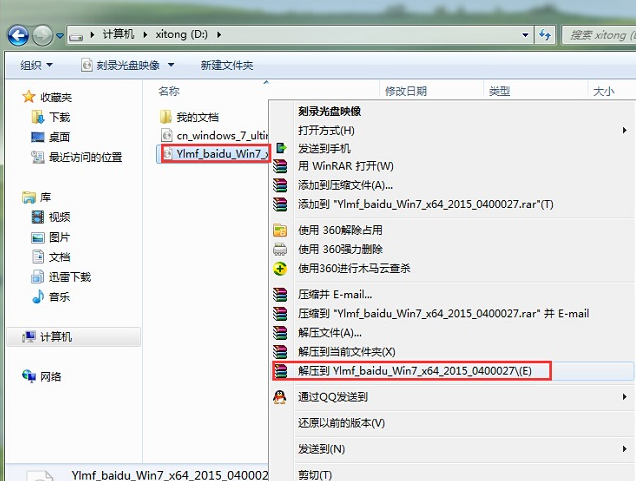
怎样重装系统win7电脑图解1
2.文件解压完成后,双击打开解压好的文件夹,鼠标点击“硬盘安装”程序打开,进入下一步。

系统重装电脑图解2
3.在弹出的onekeyghost界面中,点击c盘,然后点击确定按钮,进入下一步。
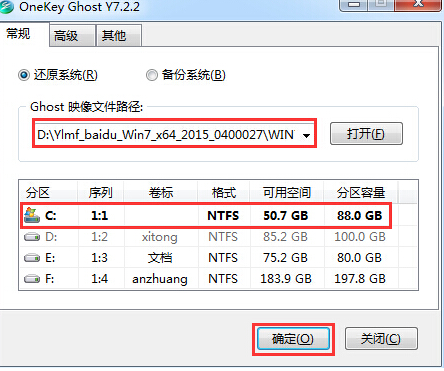
系统重装电脑图解3
4.这时会弹出一个提示框,点击“是”按钮即可。

重装系统电脑图解4
5.这时电脑会自动重启,进入ghost过程,这个过程大概需要5-10分钟,耐心等待完成即可。
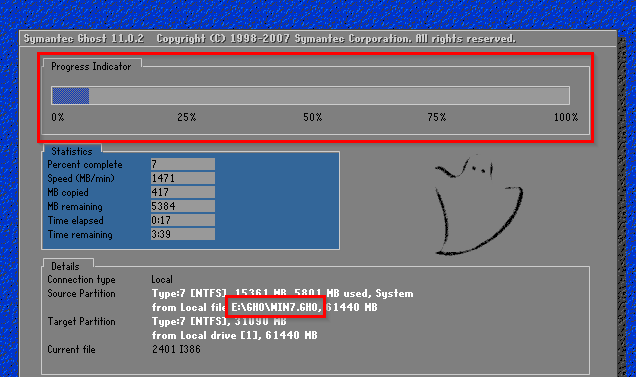
重装系统电脑图解5
6.ghost完成后,电脑会再次重启,开始重装系统win7的过程,同样的,耐心等待就可以了。
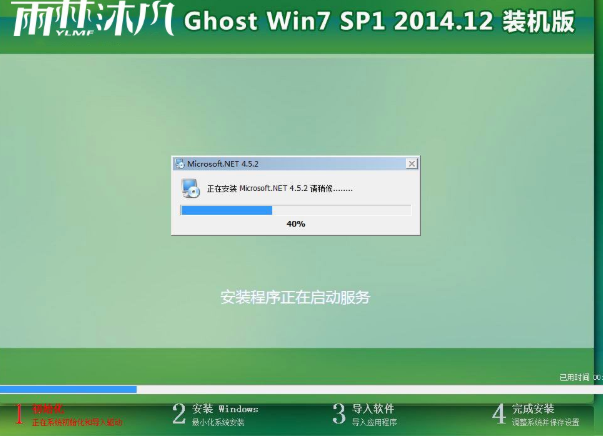
系统重装电脑图解6
7.经过一段时间的等待后win7系统就安装完毕了,进入如下图所示的系统桌面中。
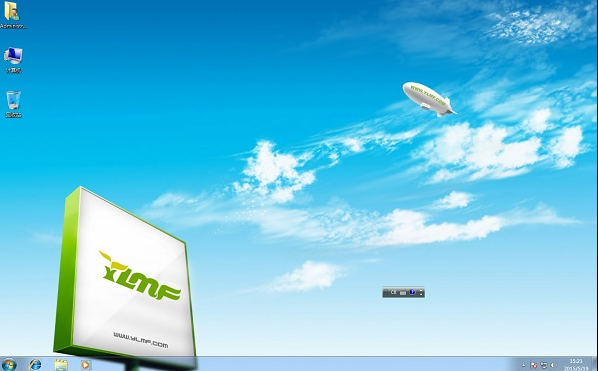
怎样重装系统win7电脑图解7
重装系统win7的教程就介绍到这里了,希望对您有帮助。






 立即下载
立即下载







 魔法猪一健重装系统win10
魔法猪一健重装系统win10
 装机吧重装系统win10
装机吧重装系统win10
 系统之家一键重装
系统之家一键重装
 小白重装win10
小白重装win10
 杜特门窗管家 v1.2.31 官方版 - 专业的门窗管理工具,提升您的家居安全
杜特门窗管家 v1.2.31 官方版 - 专业的门窗管理工具,提升您的家居安全 免费下载DreamPlan(房屋设计软件) v6.80,打造梦想家园
免费下载DreamPlan(房屋设计软件) v6.80,打造梦想家园 全新升级!门窗天使 v2021官方版,保护您的家居安全
全新升级!门窗天使 v2021官方版,保护您的家居安全 创想3D家居设计 v2.0.0全新升级版,打造您的梦想家居
创想3D家居设计 v2.0.0全新升级版,打造您的梦想家居 全新升级!三维家3D云设计软件v2.2.0,打造您的梦想家园!
全新升级!三维家3D云设计软件v2.2.0,打造您的梦想家园! 全新升级!Sweet Home 3D官方版v7.0.2,打造梦想家园的室内装潢设计软件
全新升级!Sweet Home 3D官方版v7.0.2,打造梦想家园的室内装潢设计软件 优化后的标题
优化后的标题 最新版躺平设
最新版躺平设 每平每屋设计
每平每屋设计 [pCon planne
[pCon planne Ehome室内设
Ehome室内设 家居设计软件
家居设计软件 微信公众号
微信公众号

 抖音号
抖音号

 联系我们
联系我们
 常见问题
常见问题



